Stai lavorando con Adobe Premiere Pro e desideri personalizzare la tua finestra di montaggio? In questo tutorial scoprirai le nuove funzionalità di Premiere Pro CC 7.0 che ti aiuteranno a rendere il tuo lavoro più efficiente. Ti spiegherò passo dopo passo come puoi utilizzare le opzioni di personalizzazione per adattare l'interfaccia utente secondo le tue esigenze.
Principali risultati
- Puoi adattare la larghezza e la lunghezza delle intestazioni delle tracce.
- Editor dei pulsanti consente di disporre in modo personalizzato le funzioni frequentemente utilizzate.
- Le impostazioni possono essere ripristinate per ripristinare l'interfaccia utente originale.
Guida passo passo
Per configurare la tua finestra di montaggio in Premiere Pro CC 7.0, segui i passaggi qui sotto.
Innanzitutto, è importante sapere che puoi fare clic e personalizzare le singole aree della winter pizza. Questo ti offre la possibilità di accedere comodamente a diversi elementi. Così puoi adattare meglio l'interfaccia alle tue esigenze.
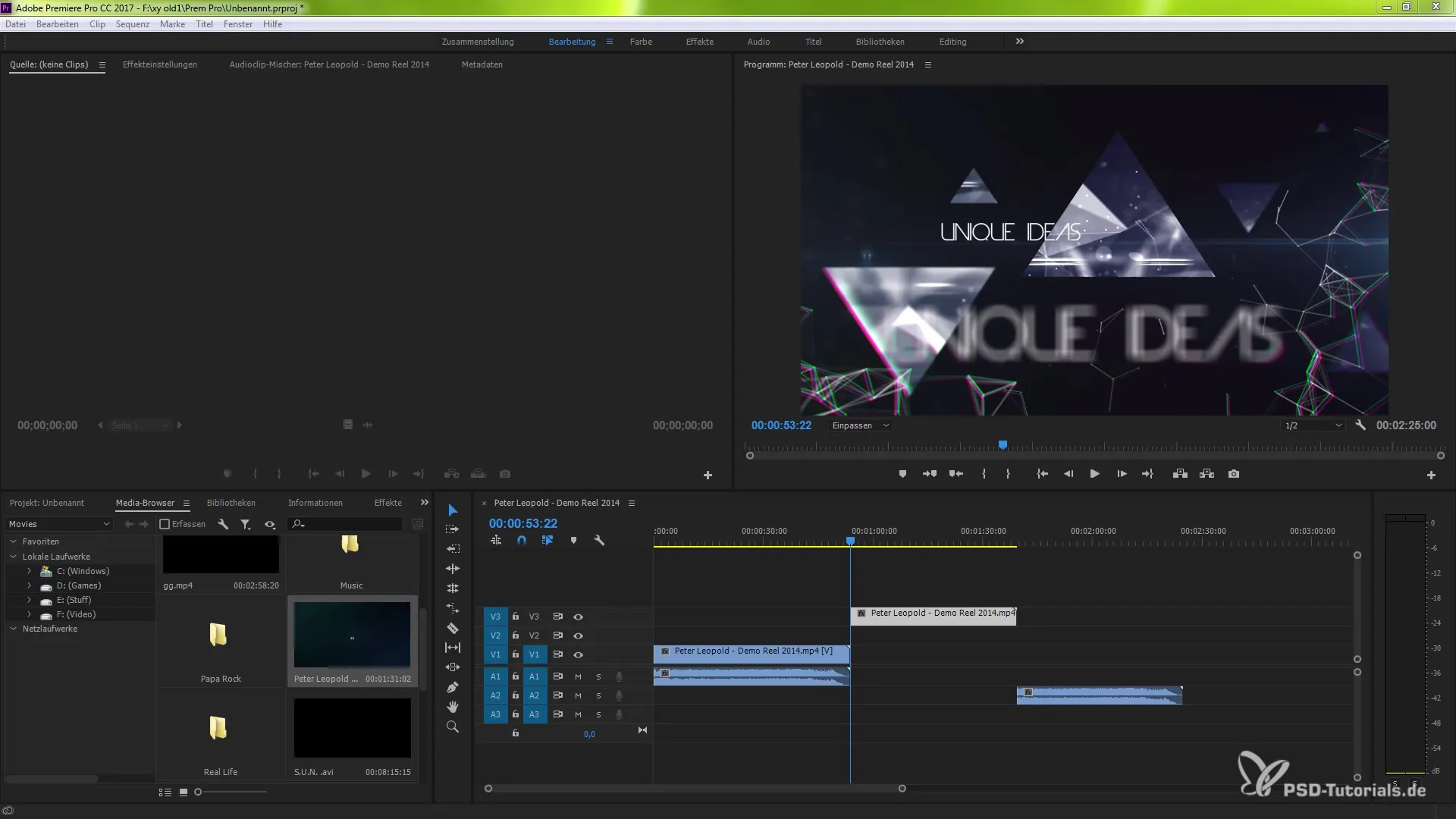
Hai la possibilità di aumentare la larghezza delle intestazioni delle tracce. Tuttavia, questo influirà su tutte le tracce separate. Distinguendo tra aree visive e basate su audio. Noterai che le regolazioni visive ti aiutano a mantenere una migliore visione d'insieme del tuo contenuto video.
Un'altra funzione è il controllo delle lunghezze dei clip. Puoi semplicemente spostare i clip tramite Drag-and-Drop per farli diventare più lunghi o più corti. Con un semplice zoom puoi anche continuare a regolare e visualizzare i clip.
Inoltre, c'è un'opzione per modificare la disposizione degli elementi. Puoi personalizzare i singoli elementi in modo che corrispondano ai tuoi flussi di lavoro. Nell'angolo in basso a destra della finestra di montaggio, troverai l'opzione "Personalizza" che puoi selezionare.
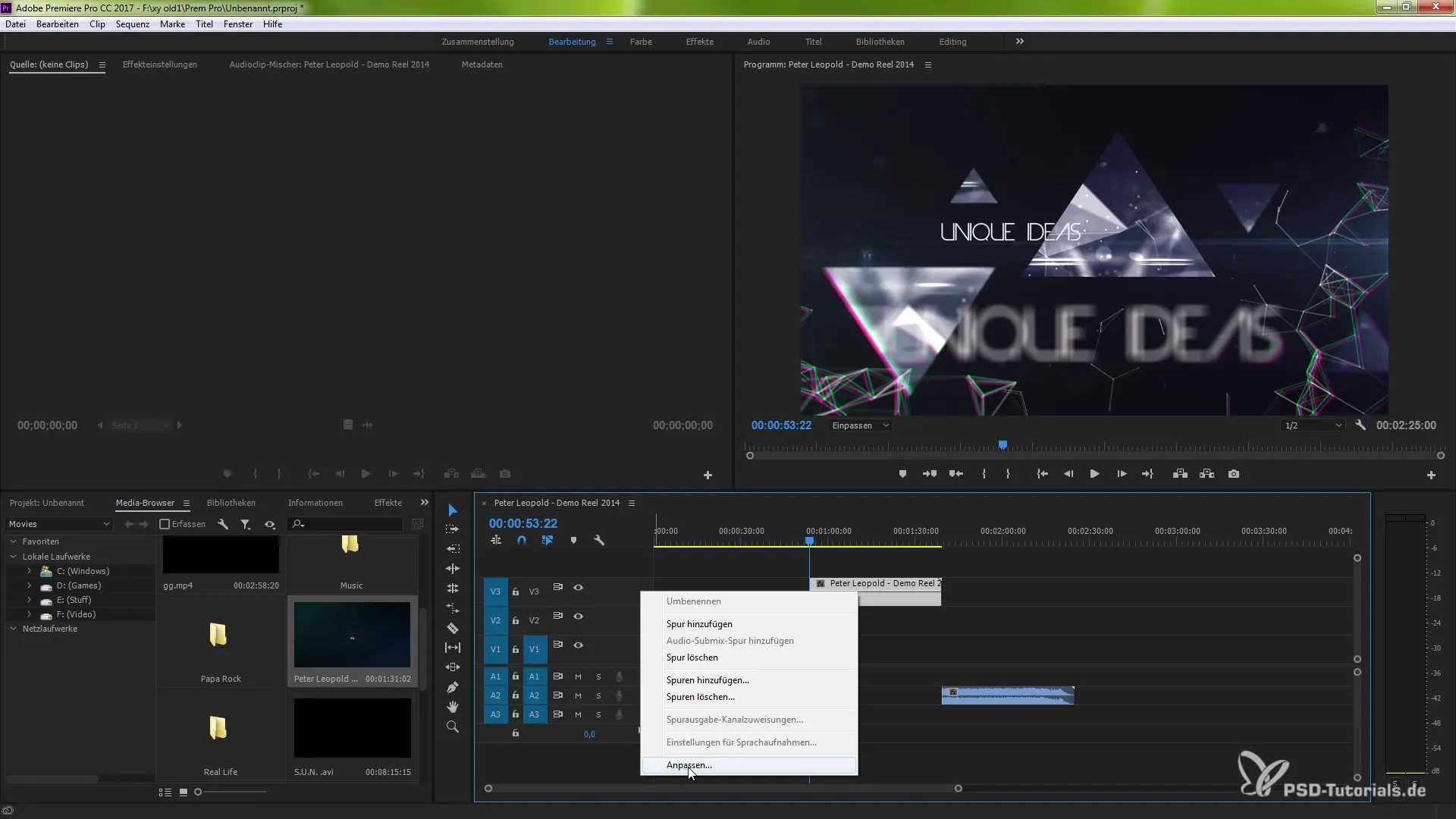
Una volta che clicchi su "Personalizza", si aprirà l'editor dei pulsanti. Questo editor dei pulsanti è estremamente utile per organizzare i pulsanti che utilizzi frequentemente in un ordine che abbia senso per te. Ad esempio, puoi aggiungere o rimuovere i fotogrammi chiave e quindi inserirli nel punto desiderato.
Quando hai finito con la tua personalizzazione, puoi confermarla con "OK". Questo sarà immediatamente adottato nella tua area di montaggio, così potrai continuare a lavorare con la vista modificata.
Tuttavia, se hai la necessità di ripristinare queste personalizzazioni? È possibile. Basta scegliere l'opzione "Ripristina layout" e le impostazioni originali verranno ripristinate.
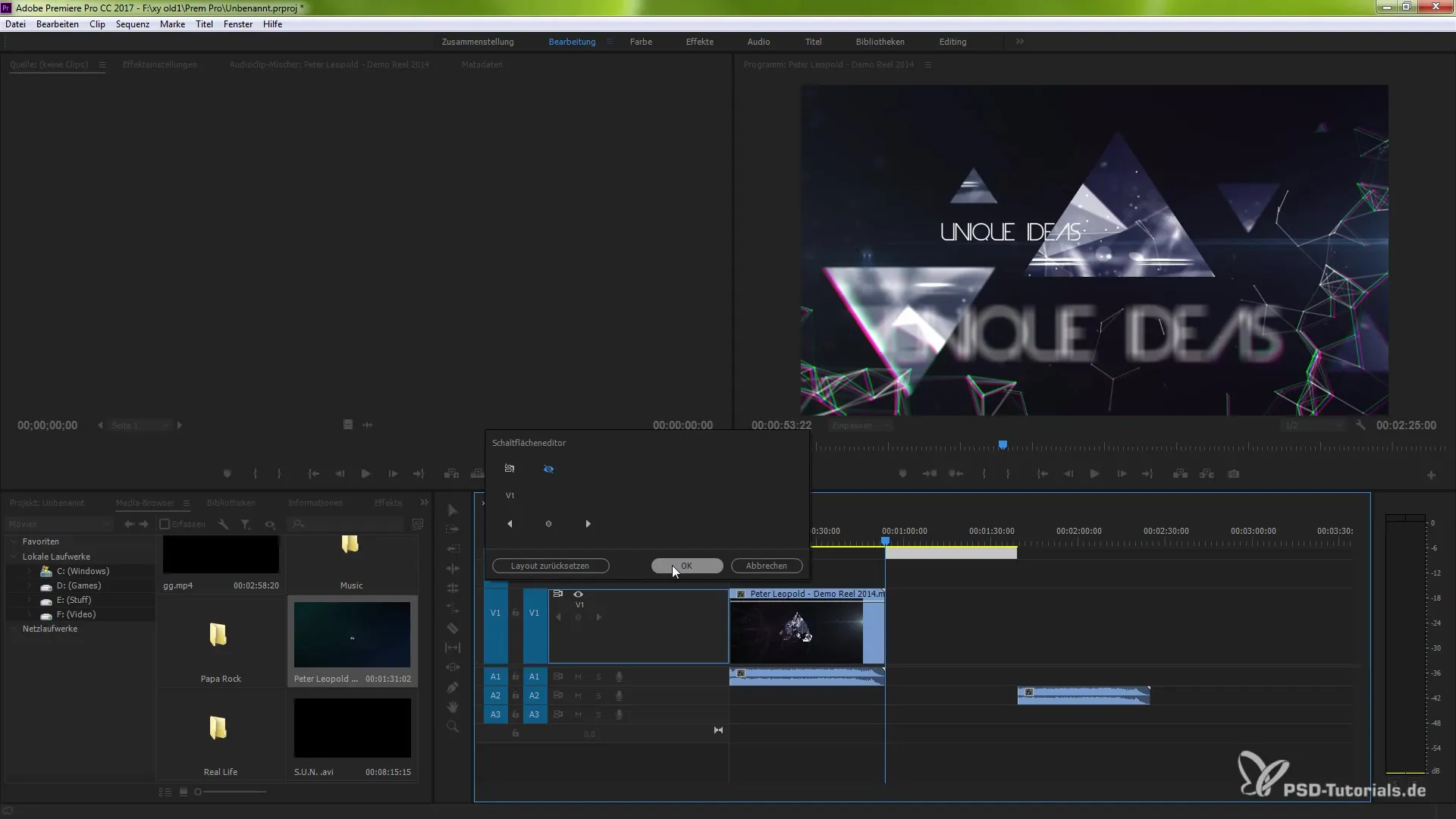
Così come nell'area visiva, puoi anche personalizzare l'area audio. Clicca sull'area audio e scopri i pulsanti disponibili per te. Un clic destro nell'area audio ti porterà anche all'editor dei pulsanti.
Attraverso l'editor dei pulsanti puoi, ad esempio, aggiungere elementi che ti aiuteranno nel lavoro. Alcune funzioni potrebbero non essere immediatamente visibili, quindi prova anche qui a ingrandire le aree per visualizzare strumenti aggiuntivi.
Un doppio clic sui livelli già modificati può anche aiutarti a mantenere la visione d'insieme. Così puoi ordinare tutto in modo strutturato e spostare gli elementi non necessari sullo sfondo. Questo ti aiuterà a mantenere una visione chiara delle parti importanti del tuo progetto.
Infine, dovresti sapere: hai numerose opzioni di personalizzazione per personalizzare e configurare la tua finestra di montaggio. Usa le funzioni per ottimizzare il tuo flusso di lavoro e rendere il tuo lavoro accattivante.
Riepilogo – Guida alla personalizzazione della finestra di montaggio in Adobe Premiere Pro CC 7.0
In questa guida hai scoperto le nuove opzioni di personalizzazione in Premiere Pro CC 7.0. Ora sei in grado di configurare la tua finestra di montaggio secondo le tue idee. Usa le funzioni descritte per ottimizzare il tuo flusso di lavoro!
Domande frequenti
Come posso adattare la larghezza e la lunghezza delle intestazioni delle tracce?Seleziona la traccia, fai clic e trascina i bordi delle intestazioni delle tracce per aumentarle o diminuirle.
Che cos'è l'editor dei pulsanti?L'editor dei pulsanti è uno strumento che ti consente di adattare la disposizione delle funzioni utilizzate frequentemente e personalizzare l'interfaccia utente.
Posso ripristinare le mie personalizzazioni?Sì, puoi ripristinare le impostazioni di layout originali in qualsiasi momento tramite l'opzione "Ripristina layout".
Cosa devo fare se non vedo alcune funzioni?Prova a ingrandire le aree o controlla nell'editor dei pulsanti per visualizzare le funzioni nascoste.
Posso personalizzare le aree audio e video in modo diverso?Sì, le opzioni di personalizzazione si applicano sia all'area audio che a quella visiva della tua finestra di montaggio.


